Эта задача решается достаточно легко. А что если вам нужно скрыть приложение? Ведь это не отдельный файл, к названию которого можно прибавить точку. Но на самом деле скрыть значок приложения немногим сложнее. Как именно это можно сделать — написано в сегодняшней статье.
Современные версии операционной системы Android позволяют буквально заморозить какое-либо приложение, если оно давно вами не используется. Это освободит некоторое количество оперативной памяти, а также позволит скрыть иконку приложения. Само собой, программа перестанет работать в фоне, поэтому данный способ подойдет не для всех пользователей. Если вас это не пугает, то совершите следующие действия:
Шаг 1. Зайдите в «Настройки ».
Шаг 2. Нажмите на пункт «Приложения ». Где-то он может называться «Диспетчер приложений » или как-то иначе. Также может потребоваться переход во вкладку «Общие ».

Шаг 3. Теперь выберите ту программу, которую вы желаете скрыть (отключить).
Как Скрыть Приложения

Шаг 4. Нажмите на кнопку «Отключить ».

Шаг 5. Подтвердите своё действие нажатием на кнопку «ОК ».

Шаг 6. Вполне возможно, что вам будет предложено установить исходную версию данного приложения. Если вы с этим не согласитесь, то отключение будет невозможно. Поэтому придется нажать на кнопку «ОК » и дожидаться окончания процесса.

К сожалению, Android позволяет отключать далеко не все программы — у многих из них вы попросту не обнаружите соответствующую кнопку. Ну а если вы захотите вернуть обратно отключенное приложение, то с этим никаких проблем не возникнет. Вам просто нужно зайти в вышеупомянутый раздел «Настроек » и проследовать во вкладку «Отключенные ». Здесь вы можете тапнуть на понадобившуюся вам программу, после чего нажать на кнопку «Включить ».


Использование стороннего лаунчера
Некоторые пользователи размышляют над тем, как скрыть приложения на Андроиде без их отключения. Им хочется, чтобы они продолжали работать в фоне, но в меню не отображались. Добиться этого силами фирменных оболочек или «голого» Android нельзя. Но зато помочь могут сторонние программы Nova Launcher и Apex Launcher . Это оригинальные лаунчеры, старающиеся изменить интерфейс операционной системы. В нашем примере выбор был сделан в пользу второго лаунчера, так как он чуть более прост в освоении.
Шаг 1. Установите и запустите Apex Launcher . Дождитесь преображения рабочего стола, после чего тапните два раза где-нибудь по пустому месту на нём.

Шаг 2. Нажмите на пункт «Настройки Apex ».

Шаг 3. Здесь вам следует выбрать пункт «Настройки меню приложений ».

Шаг 4. Перейдите в подраздел «Скрытые приложения ».

Шаг 5. Отметьте галочками те программы и игры, которые вы не желаете видеть в меню.


Вот и всё. В будущем вы можете вновь зайти в этот раздел настроек лаунчера, чтобы убрать галочки и вернуть отображение иконок приложений в меню. И не забывайте, что удаление Apex Launcher или переход в другую оболочку — любое из этих действий вернёт отображение скрытых программ.
Использование Hide Pictures — Hide it Pro
Если вы не хотите устанавливать сторонний лаунчер, отнимающий определенный объем оперативной памяти, то попробуйте скачать и установить Hide Pictures — Hide it Pro . Несмотря на такое название, программа умеет скрывать не только фотографии. Создатели присвоили утилите такое наименование ради того, чтобы посторонний человек не догадался, какие действия необходимо применить для того, чтобы посмотреть, нет ли на смартфоне скрытых файлов, папок и приложений.
Как скрыть ярлыки на рабочем столе (Auto Hide Desktop Icons)
В этом уроке рассмотрим программу Auto Hide Desktop Icons, которая позволяет скрыть ярлыки с рабочего стола.
В недавнем уроке я уже писал о легком способе убрать ярлыки с рабочего стола с помощью инструмента, который встроен в Windows. Почитать урок можно здесь. Этот способ не удобный тем, что получить быстрый доступ к ярлыкам рабочего стола у вас нет возможности и прийдется снова проделывать манипуляции для того, чтобы снова показать ярлыки. В этом уроке рассмотрим программу, которая расширяет функционал скрытия иконок рабочего стола и дает возможность получить к ним быстрый доступ.
Называется эта программа Auto Hide Desktop Icons. Эта программа позволяет скрывать и отображать значки рабочего стола, регулируя этот процесс таймером или произвольным вариантом активации. Скачать программу можно по вот этой ссылке http://softwareok.com/?Download=AutoHideDesktopIcons. Переходим на сайт и нажимаем на ссылку как показано на скриншоте для того чтобы скачать программу к себе на компьютре.
![]()
Файл на сайте представлен в виде архива, поэтому необходимо его распаковать и запустить *.exe файл, щелкнув по нему два раза левой клавишей мыши. Стоит сказать, что эта программа не требует каких-либо установок и работает в портативном режиме. После запуска программа, в той же папке, создает специальный файл с расширением *.ini. В нем будет храниться вся информация по настройкам программа и особенностям работы с Windows.
![]()
Теперь давайте разбираться с окном программы. В правой нижней части есть 3 кнопки:
— LNG — выбор язык интерфейса программы;
— To-Tray — свернуть в трей (правый нижний угол, там где у вас часы);
— Esc — выход из программы.
![]()
Следующий блок, который мы будем разбирать — Настройки. Здесь все предельно просто:
— Остановить — поставивь здесь галку, вы останавливаете работу программы; — Запуск с Windows — добавляет программу в автозагрузку вместе с операционной системой; — Запускать свернутой (В Трее) — окно программы не будет показываться при запуске и будет находится в свернутом состоянии; — Поверх всех — будет показываться поверх всех открытых окон; — Скрыть панель задач — вместе с иконками рабочего стола скрывается и панель задач.
![]()
Обратим свое внимание к настройке «Показать значки при». Благодаря этой опции вы можете указать действия, после которого скрытые значки рабочего стола будут снова показываться.
![]()
А теперь давайте посмотрим на две настройки, которые находятся в нижней части окна программы. Слева — настройка, которая говорит, через сколько значки с рабочего стола стоит скрыть, а правая полоска — «Таймер», который отсчитывает время до того момента, когда значки будут скрыты.
![]()
Давайте разбираться как здесь все работает. По умолчанию, при запущенной программе, все иконки рабочего стола скрыты. Мы производим действие, которое установили в настроке «Показать значки при», и наши значки снова на рабочем столе. Как только появятся значки, таймер начинает отсчет до их скрытыя. Время, которое он отсчитывает мы устанавливаем в нижней левой части она программы.
Как только полоска таймера заканчивается, ярлыки рабочего стола снова становятся скрытыми.
![]()
На этом по программе все. Если остались вопросы, то ниже вы можете посмотреть видеоурок по данной теме.
Как скачать видеоурок с сайта
Не забудьте поделиться ссылкой на статью ⇒
Источник: 4upc.ru
Как скрыть ярлыки на рабочем столе в Windows 10.
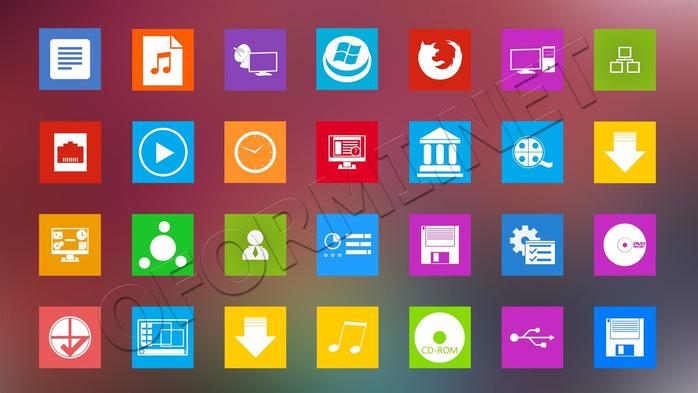
Поговорим о том, как скрыть ярлыки на рабочем столе в Windows 10. Статья будет небольшой, — знаем, что многие не любят читать «простыню» из текста, поэтому как говорится будем кратки.
«>
У некоторых возможно возникнет вопрос, — Зачем скрыты ярлыки на рабочем столе? Здесь все индивидуально. Если брать меня, это делаем тогда, когда записываем видео на свой YouTube канал, или когда создаем персональные видео уроки, тренинги для своих клиентов. Один убирает их лишь из-за того, чтобы не мешало обзору обоев на главном экране.
Другой — от детей, чтобы во время игры случайно не удалили важную информацию. Третий от посторонних глаз сослуживцев в офисе и т.д. Вариантов много, кстати в каких случаях прячете значки вы? Напишите об этом в комментариях.
AutoHideDesktopIcons
![]()
AutoHideDesktopIcons, — программа, которая при помощи мышки или автоматически скрывает ярлыки. Ее не нужно устанавливать и она может быть задействована прямо из архива. Кстати, функционирует не только в Windows 10, но и более поздних версиях операционных систем. Скачиваем утилиту вот по этой ссылке, после чего запускаем ее и она сразу приступит к своим обязанностям.
Собственно на этом можно и закончить, но мне бы хотелось обратить внимание на некоторые важные настройки приложения.
- По умолчанию отключена опция «Запуск с Windows», если вы намерены постоянно использовать сей продукт, имеет смысл активировать данную опцию, отметив ее галочкой.
- Измените временной промежуток исчезновения иконок.
- Тем пользователям, которые привыкли пользоваться горячими клавишами, стоит обратить внимание на кнопку «Больше опций». Помимо доступных сочетаний клавиш, можно увидеть и другие полезные функции, которые могут вам пригодиться.
![]()
На тот случай, если вы не хотите устанавливать никаких сторонних приложений, всегда есть старый дедовский способ.
- На пустом месте рабочего стола кликните правой кнопкой мышки.
- В контекстно меню уберите галочку напротив пункта, показанного на скриншоте ниже.

- Для обратного эффекта, соответственно «галку» нужно вернуть обратно.
Что делать, если пропали ярлыки с рабочего стола
Приведем еще пример, с которым наверняка сталкивались некоторые начинающие юзеры, когда пропали значки на экране и вроде бы к этому не был сам причастен.
- В частых случаях ситуация могла быть вызвана вирусами, так что здесь в первую очередь стоит проверить компьютер хорошим антивирусом.
- Сбой операционной системы. Выручат такие утилиты как Advanced SystemCare Ultimate, Ccelaner и т.д.
- Переходим в Параметры –> Система. -> Режим планшета, где поочередно меняем расположение переключателей (смотрим рисунок ниже)

Оригинал записи и комментарии на LiveInternet.ru
Источник: spayte.livejournal.com